
Vediamo come installare il pixel di Pinterest a norma GDPR, grazie al plugin WordPress di MyAgilePrivacy.
Soluzione 1 - scan automatico
Puoi usare la funzionalità avanzata "Cookie Shield".
Tale modalità è in grado di individuare automaticamente questo Software, per cui ti è sufficiente impostare lo Shield in modalità "Learning", navigare le pagine del sito e ritrovarti la configurazione pronta.
Diversamente, puoi usare la configurazione manuale.
Soluzione 2 - configurazione manuale
Come indicato dalle guide ufficiali di Pinterest, il codice del Tag si presenta così:
<!-- Codice di base pixel Pinterest -->
<script type="text/javascript">
!function(e){if(!window.pintrk){window.pintrk=function(){window.pintrk.queue.push(
Array.prototype.slice.call(arguments))};var
n=window.pintrk;n.queue=[],n.version="3.0";var
t=document.createElement("script");t.async=!0,t.src=e;var
r=document.getElementsByTagName("script")[0];r.parentNode.insertBefore(t,r)}}("https://s.pinimg.com/ct/core.js");
pintrk('load', 'YOUR_TAG_ID');
pintrk('page');
</script>
<noscript>
<img height="1" width="1" style="display:none;" alt="" src="https://ct.pinterest.com/v3/?tid=YOUR_TAG_ID&event=init&noscript=1" />
</noscript>
<!-- Fine codice di base pixel Pinterest -->Ci sono due punti specifici che devi prendere in considerazione e devi personalizzare, e sono queste:
pintrk('load', 'YOUR_TAG_ID');<img height="1" width="1" style="display:none;" alt="" src="https://ct.pinterest.com/v3/?tid=YOUR_TAG_ID&event=init&noscript=1" />In entrambe queste righe trovi il riferimento YOUR_TAG_ID.
Dovrai sostituire YOUR_TAG_ID con il tuo ID, che puoi recuperare nel pannello di amministrazione del tuo account business su Pinterest.
Una volta personalizzato il tuo codice, non ti resta che:
- accedere all'elenco cookie di My Agile Privacy (dal menu admin di WordPress: My Agile Privacy -> elenco cookie)
- trovare il cookie denominato "Pinterest Conversion Tag"
- inserire il codice nel campo Html Raw. Guarda l'immagine qui di seguito.
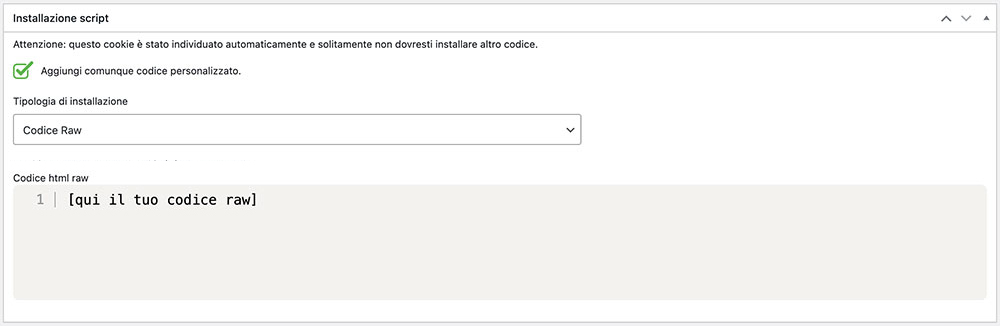
Ricordati di salvare e pubblicare il Cookie premendo sul tasto blu "Pubblica" in alto a destra.
Ora non ti resta che verificare se hai installato correttamente il Tag Pinterest sul tuo sito web.
Caricando una qualunque pagina del tuo sito web, noterai che il tag non viene attivato, fino a che non esprimi espressamente il consenso all'installazione del cookie, cliccando su "Accetto" sulla barra di accettazione cookie, oppure andando su "Personalizza" e attivando il cookie.
E se vuoi tracciare conversioni su pagine specifiche?
Per tracciare conversioni su pagine specifiche, oppure allo scatenarsi di determinati eventi, dovrai aggiungere altri blocchi di codice specifico, nei punti più indicati a tracciare correttamente la tua conversione.
Ad esempio, se vuoi tracciare l'acquisizione di un contatto a seguito dell'iscrizione alla newsletter, dovrai aggiungere nella pagina di ringraziamento questo codice:
<script>
pintrk('track', 'checkout');
</script>Tuttavia, questo codice non verrà eseguito se prima non viene dato il consenso all'installazione del cookie (quindi all'esecuzione del codice principale).
In questo modo, avrai una configurazione del Tag Pinterest avanzata e che ti permette di tracciare anche eventi specifici, tutto questo in aderenza alla normativa GDPR - Cookie Law.







